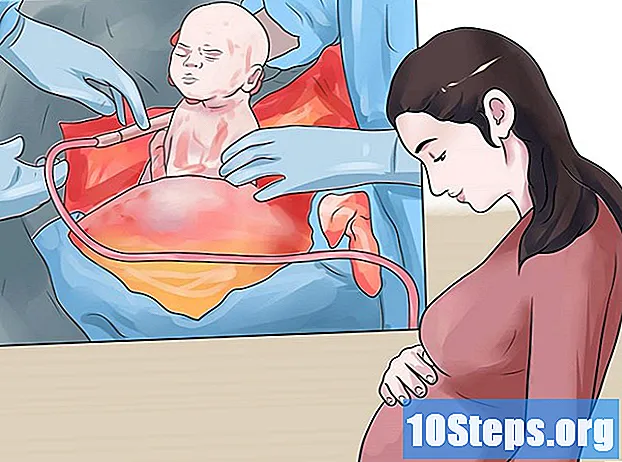Съдържание
Прочетете тази статия, за да научите как да подобрите скоростта на компютър с Windows, като използвате USB стик като виртуална RAM. Докато използвате Windows 10, 8, 7 или Vista, операционната система ще има функция, която улеснява много потребителя да разпредели използването на USB устройството като допълнителна памет, която може да бъде достъпна при необходимост. За съжаление няма подобна функция за Mac.
Стъпки
Поставете празната USB памет в компютъра. По същото време трябва да се появи прозорец за автоматично стартиране.
- Ако нищо не се случи, използвайте пряк път ⊞ Печелете+И за да отворите File Explorer, щракнете с десния бутон върху USB в левия панел и изберете "Open AutoPlay".
- Pendrives, които не са празни, ще трябва да бъдат форматирани, за да продължат. Отново използвайте прекия път ⊞ Печелете+И за достъп до File Explorer и щракнете с десния бутон върху USB стик; изберете „Форматиране“. След като процесът приключи, щракнете с десния бутон на мишката отново върху флаш устройството и изберете „Open AutoPlay“.

В прозореца за автоматично пускане изберете Ускорете системата ми. Свойствата pendrive ще се показват в раздела ReadyBoost.- Когато се появи грешка, заявявайки, че USB не е съвместим с ReadyBoost, може да се наложи да свържете USB стик към по-бърз вход (например USB 3.0). Опитайте се да го промените и да видите дали има резултат; в противен случай ще трябва да използвате друга флашка.
- Може да се появи друга грешка, която казва, че ReadyBoost не може да осигури предимства, тъй като компютърът вече е достатъчно бърз. Тази грешка е по-често срещана при опит за свързване на SSD (Solid State Drive); няма да има подобрение в производителността, ако това се случи.

Избор Посветете това устройство на ReadyBoost или Използвайте това устройство. Една от тези опции ще бъде налична в горната част на раздела ReadyBoost.- Потребителите на Vista трябва да плъзгат плъзгача „Пространство за запазване на системната скорост“.

кликнете Добре за да добавите „кеш“ файл към USB устройството, което му позволява да функционира като допълнителна RAM за Windows.- Отсега нататък Windows ще използва флаш устройството като част от паметта си. Възможно е да не се забелязва подобрение в скоростта, докато не попълни файла „кеш“ при извършване на нормални задачи на компютъра.
Съвети
- Приложенията, които изискват определено количество RAM (както повечето игри), няма да разпознават виртуалната памет. Все пак ще трябва да инсталирате физическа RAM, за да използвате приложение, което изисква повече памет, отколкото е инсталирано на вашия компютър.
- За да деактивирате ReadyBoost в бъдеще, щракнете с десния бутон върху USB стика във File Explorer и изберете „Не използвайте това устройство“.